
Suuri osa Windows 10 -käyttäjistä käyttää käyttöjärjestelmää kannettavalla tietokoneella. Huolimatta siitä, että kannettavassa tietokoneessa on kosketuslevy, suuri osa käyttäjistä liittää hiiren laitteeseen. Siksi he käyttävät hiirtä mieluummin, että kosketuslevy ei toimi. Käyttöjärjestelmä antaa meille mahdollisuuden poistaa tämä kosketuslevy käytöstä.
Jotta Jos käytämme hiirtä Windows 10 -tietokoneessamme, meidän ei tarvitse huolehtia kosketuslevystä mene töihin. Alla näytämme sinulle seuraavat vaiheet tämän saavuttamiseksi.
Hiiren käytön aikana on tavallista, että painamme vahingossa kosketuslevyä ja siirrämme kohdistinta. Jotain, mikä voi olla ärsyttävää monille. Mutta Windows 10 on ajatellut tätä, koska ne antavat meille natiivitoiminnon, jonka avulla voimme estää kosketuslevyn toimimasta.
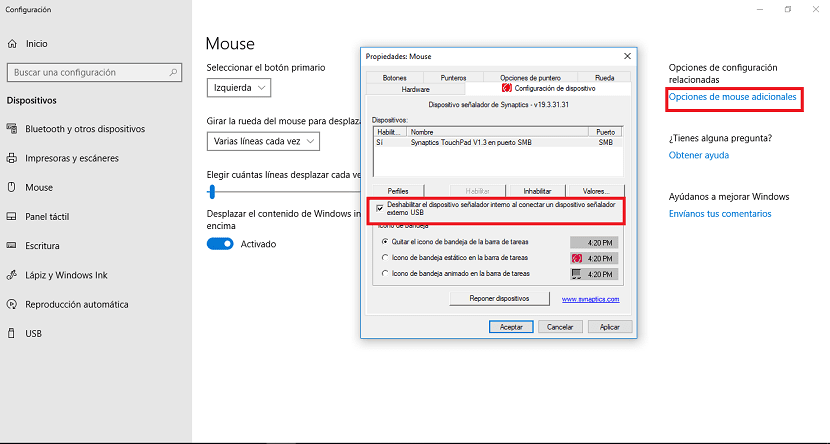
Ensinnäkin meidän on siirry Windows 10 -asetuksiin. Sisällä meidän on mentävä laitteiden osioon. Saamme uuden näytön, jonka valikko on vasemmalla. Tässä valikossa meidän on valittava vaihtoehto nimeltä "Hiiri". Tämä on osa, josta löydämme vaihtoehdon, jota meidän on muutettava.
Meidän on mentävä vaihtoehtoon nimeltä Pidä kosketuspaneeli aktivoituna, kun hiiri on kytketty, ja aktivoi se. Tämä toiminto ei välttämättä toimi sinulle, tässä tapauksessa sinun on siirryttävä muihin hiirivaihtoehtoihin joka tulee ulos oikealta puolelta. Avautuu ruutu, josta on etsittävä osiota "Poista sisäinen osoitinlaite käytöstä, kun liität ulkoista USB-osoitinlaitetta" ja merkitse se.
Annamme hänen hyväksyä, ja tämän myötä prosessi olisi päättynyt. Tällä tavalla, kun seuraavan kerran yhdistämme hiiren Windows 10 -tietokoneeseemme, kosketuslevy poistetaan käytöstä, kun hiiri on kytkettynä. Mikä tekee sen käytöstä mukavampaa meille.